Jak zálohovat a obnovovat vaše Minecraft Realms Worlds

Je jednoduché investovat do svých výtvorů Minecraft mnoho energie. Naštěstí je stejně snadné je zálohovat. Přečtěte si, jak vám ukážeme, jak zajistit, aby vaše světy Minecraft Realms byly bezpečné a zdravé.
Proč to chci dělat?
SOUVISEJÍCÍ: Jak přidat vlastní svety do serveru Minecraft Realms
Zatímco nejzřejmějším důvodem pro zálohování vašeho světa Minecraft Realms je prostě mít bezpečnou druhou kopii, je to vlastně trochu jemnější než to.
Ano, vždycky chcete zálohovat vše, co jste tak tvrdě pracovali na. Zatímco Minecraft Realms je špičková služba provozovaná samotným Mojangem, stále existuje prostor pro potenciální chybu a jakýkoli svět, do kterého jste investovali nějakou vážnou energii do budování - velké stavby, města nebo Redstoneové výtvory - by měly být zálohovány každou chvíli jen proto, aby byl bezpečný.
Kromě zálohování vašeho světa, který chrání před nepravděpodobném selháním serveru, je také praktické zálohovat vaše světy, abyste ochránili před mnohem pravděpodobnější šancí, kterou by mohli vaši přátelé (nebo vy) něco, co způsobuje velký nepořádek.

Vezměte si například krásnou vesnici na obrazovce výše. Povzbuzovali jsme vesničany k chovu a my se chystáme pracovat na budování opevnění v obci. Není to zatím obrovský projekt, ale je to bolest nalézt dobrou vesnici ve světě přežití. V budovách jsme již provedli slušnou práci a skladovali jsme spoustu zásob v truhly. Co se může stát v této fázi?

Nebudeme jmenovat jména, ale někdo se snažil jít do jednoho z větších vesnických domů s krbem, který zřetelně nesplnil stavební kód Minecraft a při příštím přihlášení jsme zjistili, že vesnice ohřívá a šíří se oheň ze střechy na střechu.
Je to dokonalý příklad toho, kde jak vestavěný zálohovací systém Minecraft Realms (který provádí zálohy na serveru) a funkce obnovení ze zálohy (kde nahrajete zálohy, které jste uložili do počítače) se velmi hodí.
Zálohování je také užitečné, když chcete vzít svět, který se vám nelíbí, ale udržet jej k dispozici později hrát. Minecraft Realms má jen čtyři celosvětové sloty a jeden z nich je vyhrazen pro minigames, takže můžete mít v daném okamžiku pouze tři tradiční světy. Existuje dobrá šance, že v určitém okamžiku v životě vašeho serveru Realms, budete mít svět, který ještě nejste připraveni opravdu smazat, ale často nehrajete. Stahování zálohování v případě, že se můžete později vrátit do světa, je skvělý způsob, jak se vyhnout ztrátě vašeho budování navždy.
Konečně existuje pouzdro, které se dostane od čistých záloh: pracuje na vašem světě offline. Řekněme, že po delší dobu budete někde bez spolehlivého přístupu k internetu a chcete pracovat ve vašem světě. Funkci zálohování můžete použít ke stažení vašeho světa Minecraft Realms přímo do vašeho notebooku a vezměte si jej s sebou (pouze abyste se po vaší cestě otočili zpátky po svém výletu a nahrajte jej se všemi dodatky.)
Podívejme se na to, jak dělat všechny ty věci - zálohování serveru, lokální zálohování počítače a obnovu světa - nyní.
Jak zálohovat vaše Minecraft Realm
Existují dva způsoby, jak zálohovat vaše světy Minecraft Realms. První používá záložní systém na straně serveru, který se automaticky stává na pozadí, takže i když nejste na vrcholu vaší záložní rutiny, existují zálohy na straně serveru, ze kterých můžete obnovit. Druhá metoda zahrnuje skutečné stahování vašeho světa Minecraft Realms do vašeho místního počítače, kde jej můžete uložit, hrát nebo obojí.
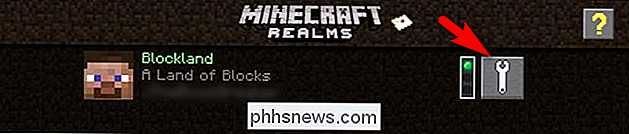
Podíváme se na obě metody, ale nejprve budete muset spustit Minecraft, klikněte na "Minecraft Realms" v hlavním menu a klikněte na konfigurační klíč, který je vidět na výše uvedené obrazovce.
Vynutit zálohování serveru
Na začátku této části jsme si všimli, že zálohy na straně serveru se vyskytují automaticky na pozadí v čase, kdy je váš server aktivní. Zvědavě však není žádné tlačítko GUI nebo in-game konzole, kde si můžete vynutit zálohu, jako například psaní "/ backup" při hraní na serveru.
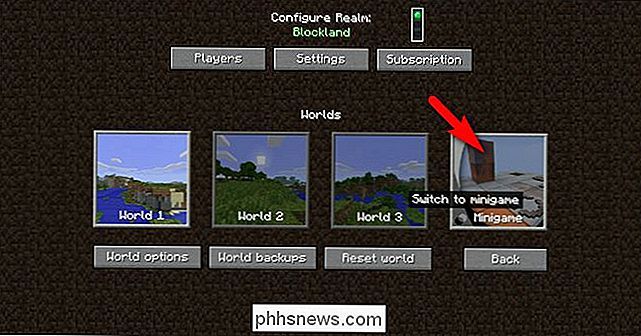
Nicméně, můžete skutečně vynutit zálohování chytrým způsobem, pokud budete potřebovat. Pokud vy a vaši přátelé plánujete provést zásadní změnu ve vašich stavbách, což by bylo opravdu nepříjemné (ne-li nemožné) obrátit, je to skvělý malý trik. Vysuňte konfigurační nabídku serveru Realms a uvolněte svůj současný svět a dočasně ho nahraďte minigame výběrem tlačítka Minigame, které jste viděli výše, a vybráním hry.
Jedná se o úplně nedokumentovaný trik, ale funguje to jako kouzlo. Když přepnete na úroveň minigame (nemusíte ani načíst minigame a skutečně je přehrávat), Realms automaticky provede okamžité zálohování vašeho aktuálního světa před jeho vyložením a nahrazením minigame. Jednoduše vyberte svůj svět (např. "Svět 1") a znovu jej nahrajte a proces zálohování je dokončen.
Stáhněte si zálohu serveru na váš počítač
Chcete-li kopii světa ze svého serveru Realms na vašem místním počítači , ať už pro archivní účely nebo pro hraní offline, můžete si je snadno stáhnout.
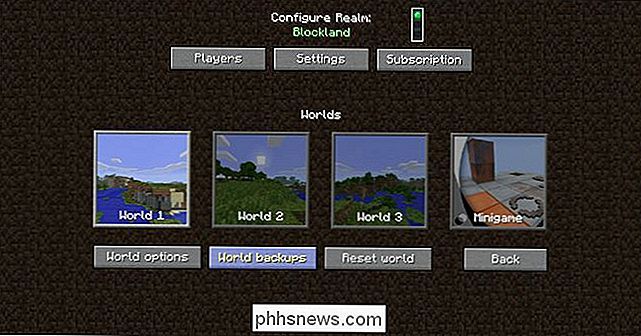
Ujistěte se, že svět, který chcete zálohovat, je aktivní svět. Pro demonstrační účely stahujeme "Svět 1", který je na obrázku nahoře aktuálně načteným světem. Při výběru světa, který si chcete stáhnout zálohu, vyberte možnost "Zálohování světa".
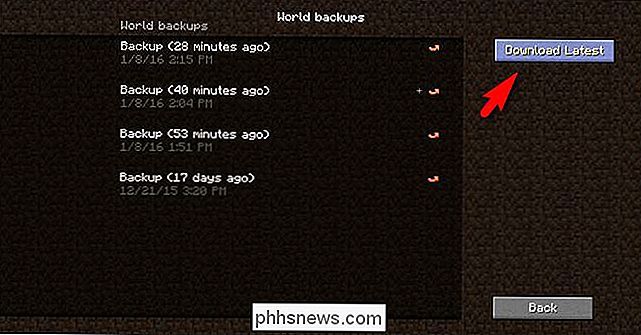
SOUVISEJÍCÍ: Jak zálohovat vaše Minecraft Worlds, Mods a další
Zde můžete vybrat "Stáhnout poslední" Stáhněte si nejnovější zálohování vašeho světa. Zobrazí se varovná obrazovka, která naznačuje, že aktuální svět bude stažen a přidán do vašeho světa jediného hráče v místním počítači. Klepněte na tlačítko Ano, chcete pokračovat a svět bude stažen a uložen s ostatními světy jednotlivých hráčů na vašem PC.
Zde můžete načíst hru jednoho hráče a přehrát mapu, nebo můžete zkopírovat složku světů z adresáře Minecraft a uložit je odděleně od Minecraft, aby bylo zajištěno, že zůstane v nedotčeném stavu (což, pokud to děláte pouze pro účely zálohování a ne místní hry, velmi doporučujeme). Informace o tom, jak zálohovat místní úspory Minecraft, pokud nejste obeznámeni s tímto procesem, podívejte se na náš návod k tomuto tématu.
Jak obnovit oblast Minecraft
Stejně jako existují dva způsoby zálohování ve světě Minecraft Realms existují dva způsoby, jak je obnovit. Můžete obnovit své světy ze záloh na straně serveru (což je záležitost s jedním kliknutím a může být provedena i v případě, že nemáte žádné lokální zálohy) nebo ze šetření umístěných v místním počítači.
Obnovení ze záložního serveru na straně serveru
Jste ve hře, uvědomujete si, že jste něco zvedl docela velký (jako bych nevěděl, zapálil střechu linky celé vesnice v ohni) a chcete okamžitě skočit zpátky na poslední místo uložení . Stačí se vrátit do konfiguračního menu (pomocí ikony klíče na hlavní obrazovce Minecraft Realms) a zvolit tlačítko "Worlds Backs" jako v předchozí části tutoriálu.
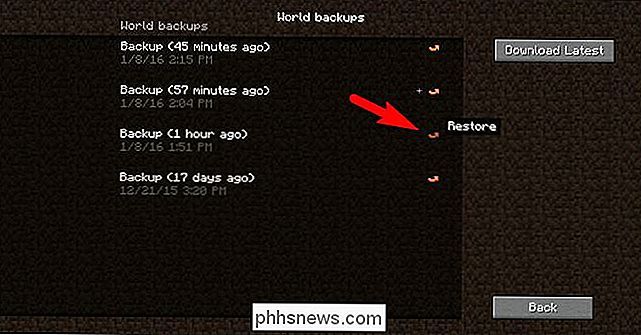
Vyberte malou červenou šipku pro obnovení vedle verzi světa, kterou chcete obnovit. Obdržíte potvrzovací obrazovku s podrobným uvedením času a data, kdy byla obnovení vytvořena, a vyzve vás k potvrzení nebo zamítnutí obnovy. Potvrďte obnovu, abyste pokračovali.
Jakmile je restaurování dokončeno a trvá to jen chvíli nebo dvě, můžete se vrátit zpět do vašeho světa.

Zde je naše vesnice, viděná z opačné strany, se všemi Pokud se chcete vrátit z lokální zálohy, postupujte v podstatě podle stejných kroků, které jsme popsali v návodu k nahrání vlastních světů do Minecraft Realms, s výjimkou tentokrát nepoužíváte nahraný nebo stažený svět na vašem místním počítači, ale svět, který jste si dříve stáhli ze svého serveru Realms.
Vyberte svět, který chcete obnovit, v našem případě "World 1" a poté vyberte možnost "Resetovat svět".
V nabídce Reset world (Obnovit svět) budete upozorněni, že proces odstraní váš současný svět a poté bude vyzván, abyste provedli změnu ve světě. Vyberte možnost Nahrát svět.
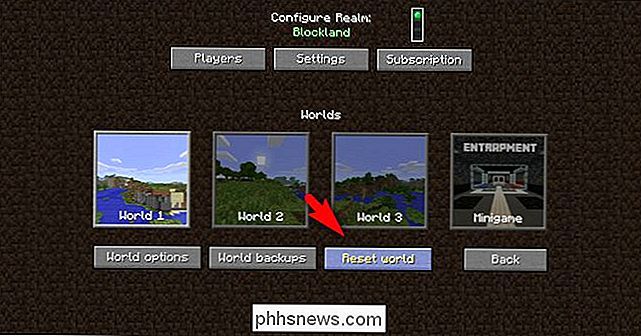
Vyhledejte místní položku, která odpovídá názvu Realms, světové jméno a datum zálohování souboru, který chcete nahrát. Na výše uvedeném snímku můžete vidět, že svět je jasně označen jako "Blockland (Svět 1)". Pokud nevidíte svět, který chcete načíst v seznamu, znamená to, že se nenachází v místním adresáři Minecraft / save / (pravděpodobně proto, že jste ho během zálohování přesunuli někde jinde), budete muset vzít kopírujte světovou složku a přeneste ji zpět do adresáře / save /
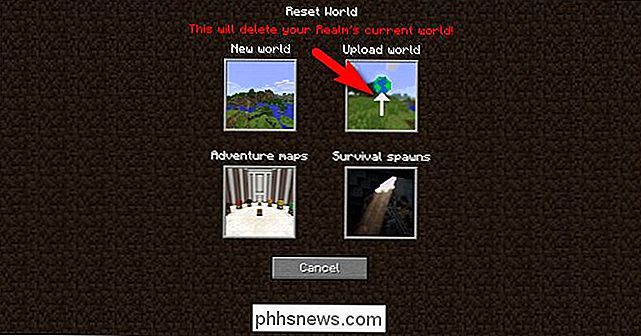
. Zvolte tlačítko "Upload" a uložení vašeho místního světa bude odesláno do vašeho serveru Minecraft Realms. Nastavte tuto mapu světa jako aktuální a poté přeskočte zpátky do světa a pokračujte v přehrávání, jako kdybyste byl den, kdy jste mapu podpořili.
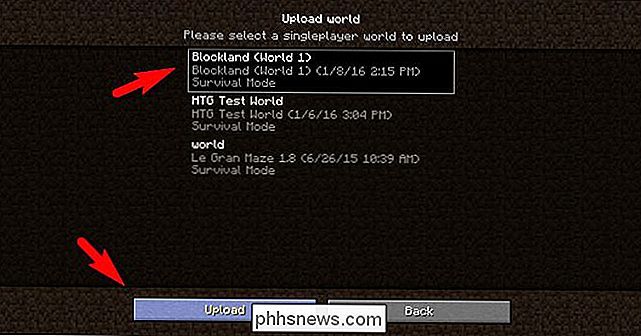

Jak odinstalovat software pomocí příkazového řádku v systému Linux
Linux nabízí různé způsoby instalace softwaru. Software můžete nainstalovat ze standardních úložišť softwaru Ubuntu pomocí softwarového centra Ubuntu, mimo kancelářské úložiště Ubuntu nebo pomocí kompilace zdrojového kódu. Co když však potřebujete odinstalovat program? Pokud jste nainstalovali software z úložišť softwaru Ubuntu pomocí softwarového centra Ubuntu, můžete software softwaru Ubuntu odinstalovat také.

Jak migrovat z aplikace Internet Explorer nebo Edge do Chromu (a proč byste měli)
Webový prohlížeč Google Chrome je nyní rozšířenější než Internet Explorer a Edge společnosti Microsoft. Pokud jste ještě převedli do prohlížeče Chrome, můžete si jej přečíst a jak rychle přepnout. Proč Chrome Beats Internet Explorer a Edge prohlížeče společnosti Microsoft mají velké problémy. Aplikace Internet Explorer je stará a zastaralá - tolik, že společnost Microsoft hodlá vyřadit.



